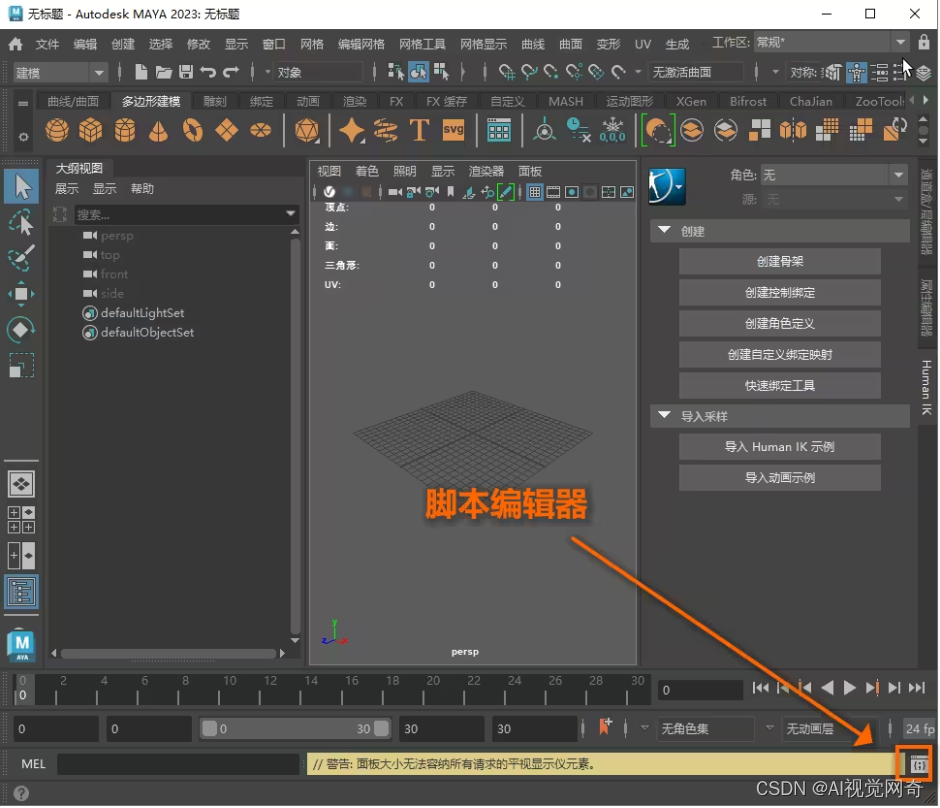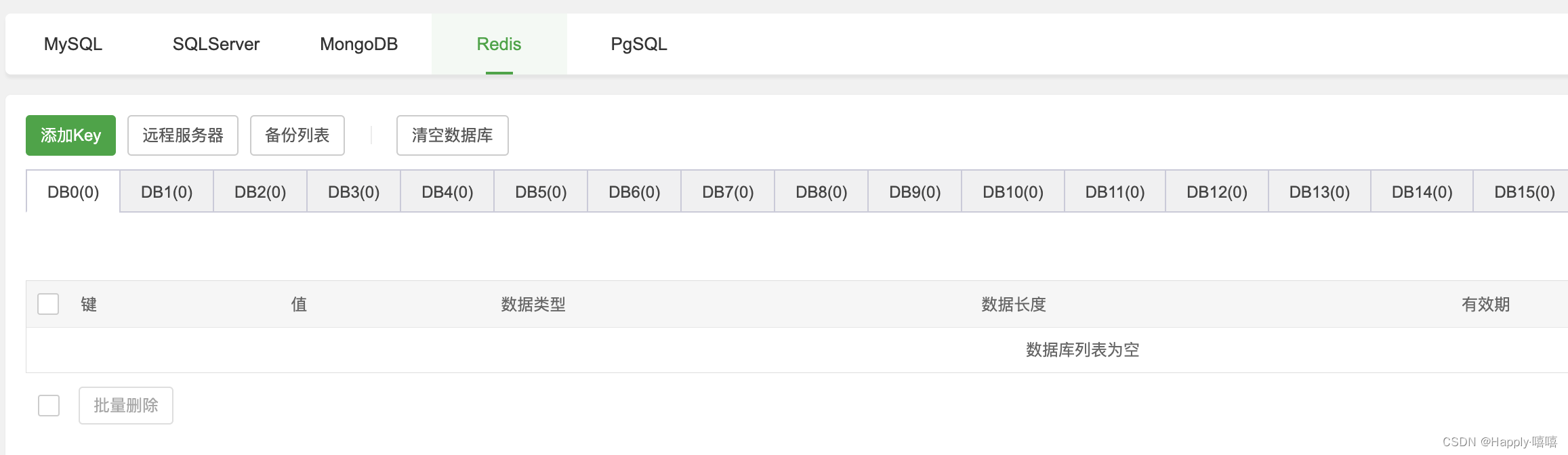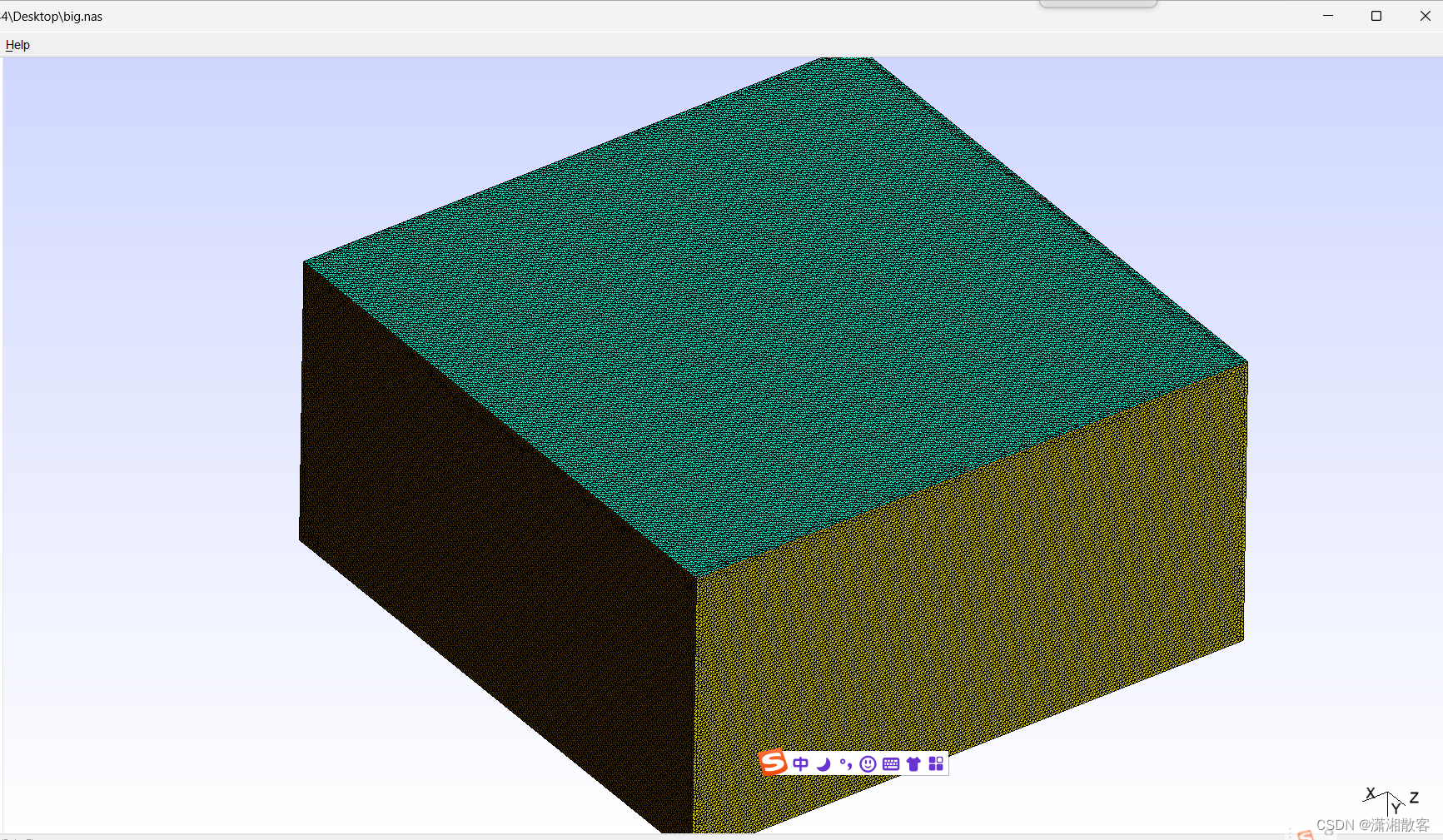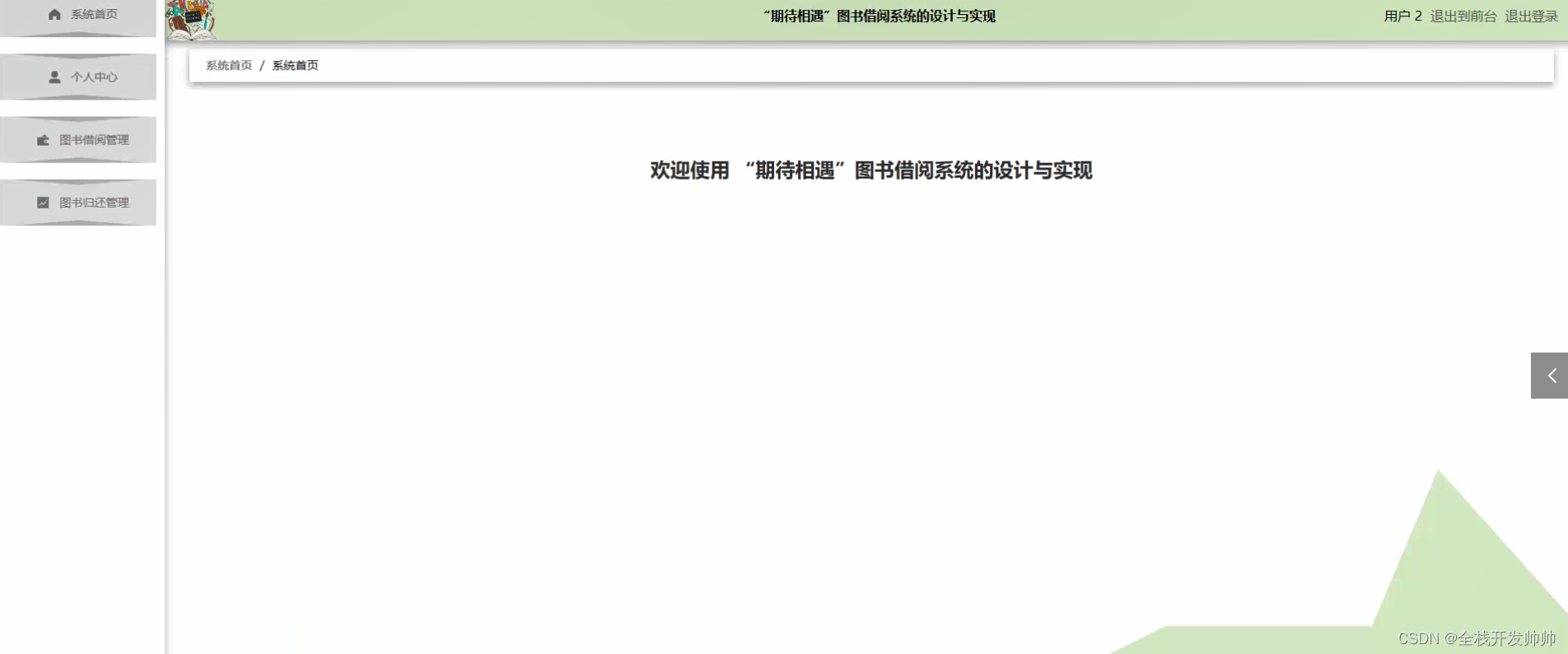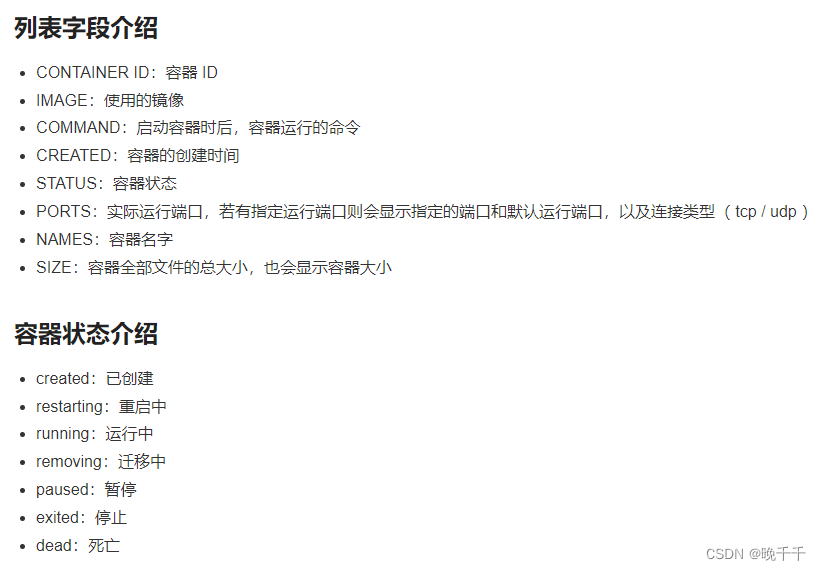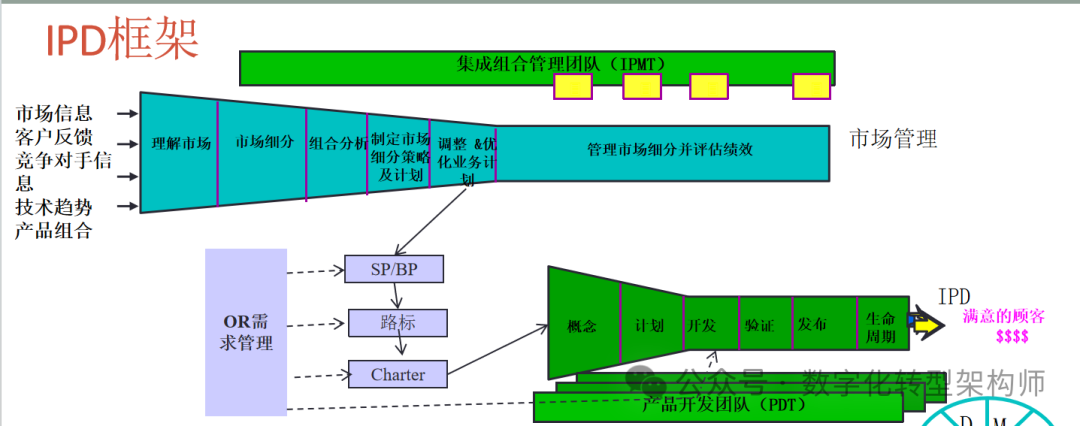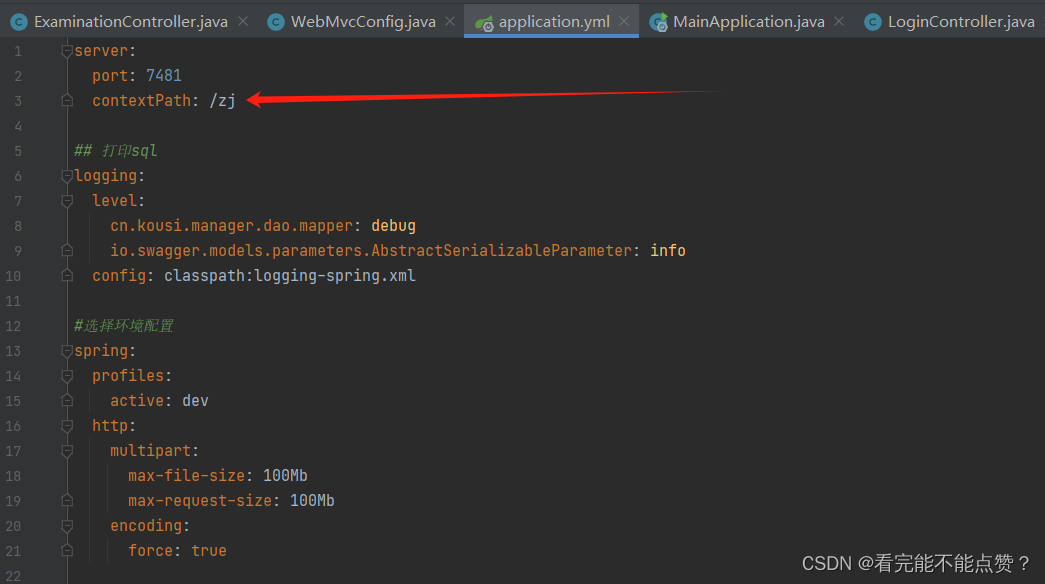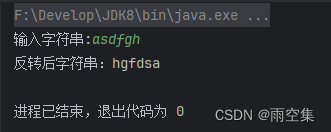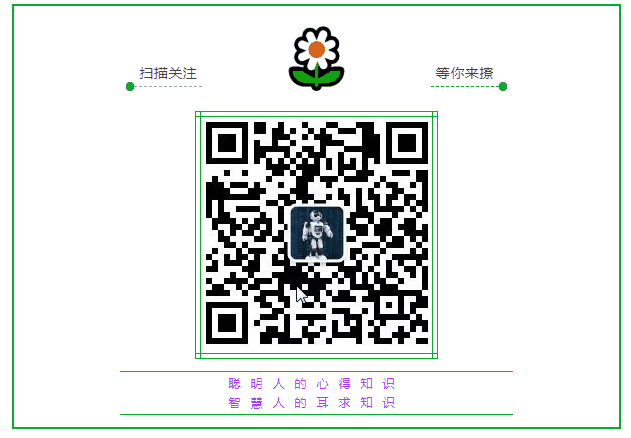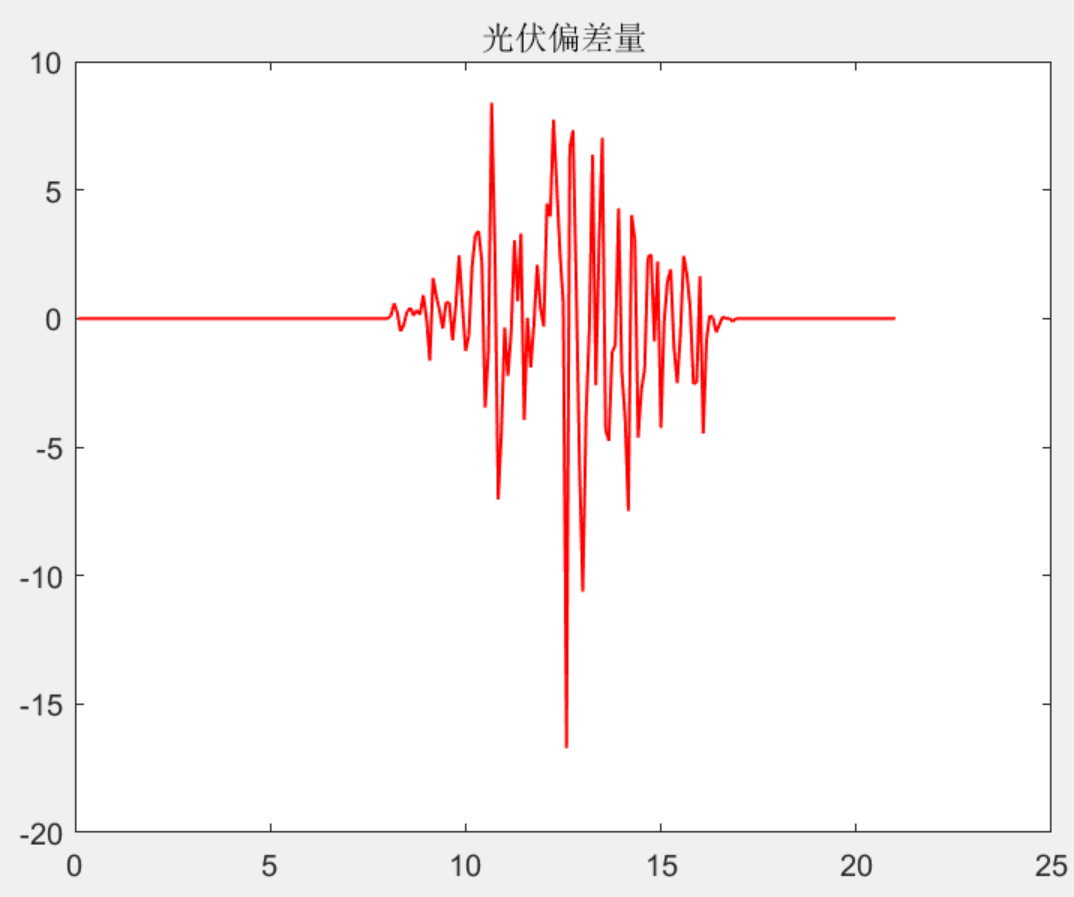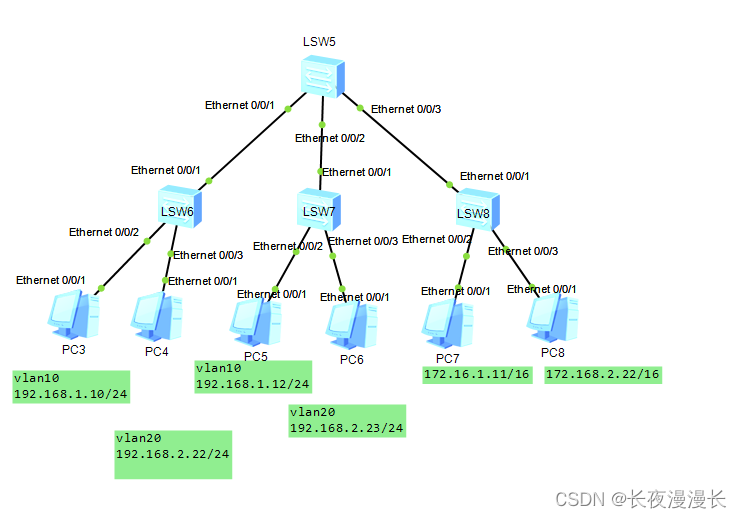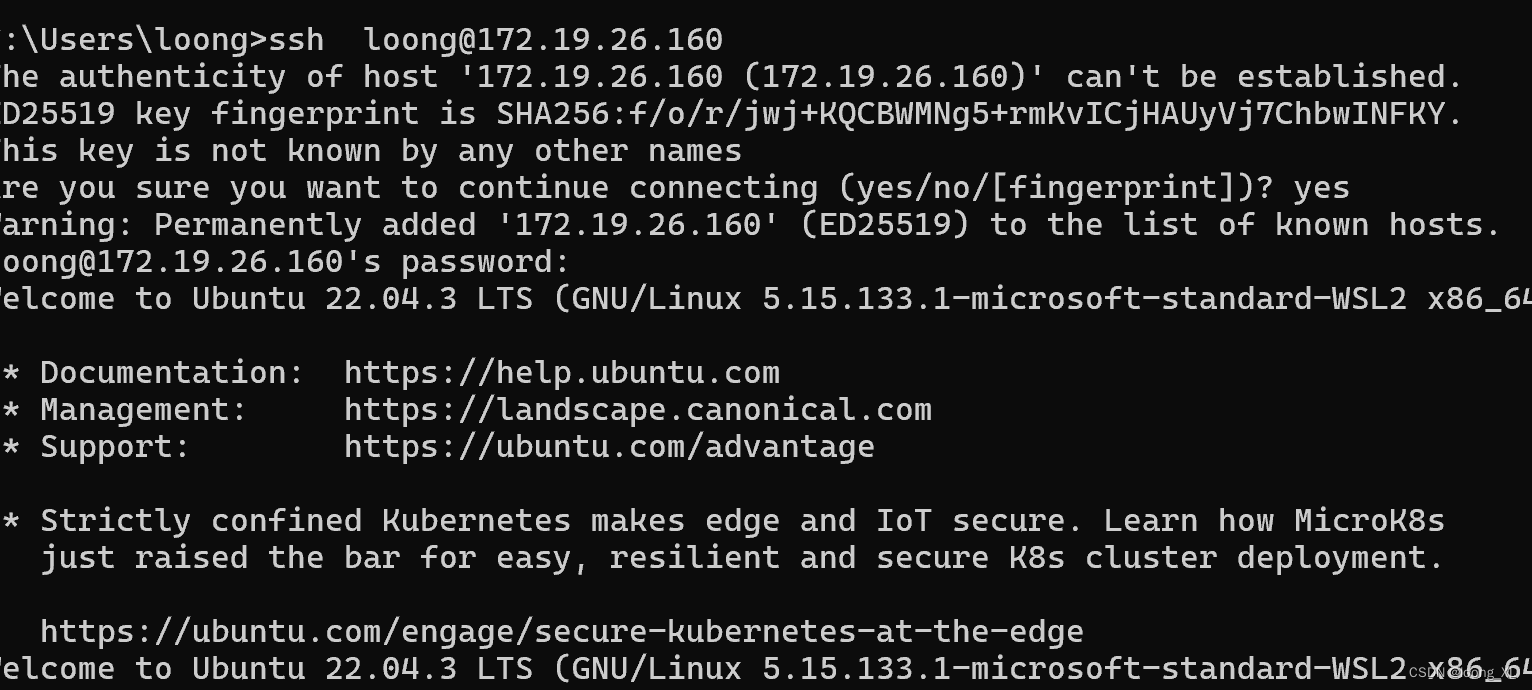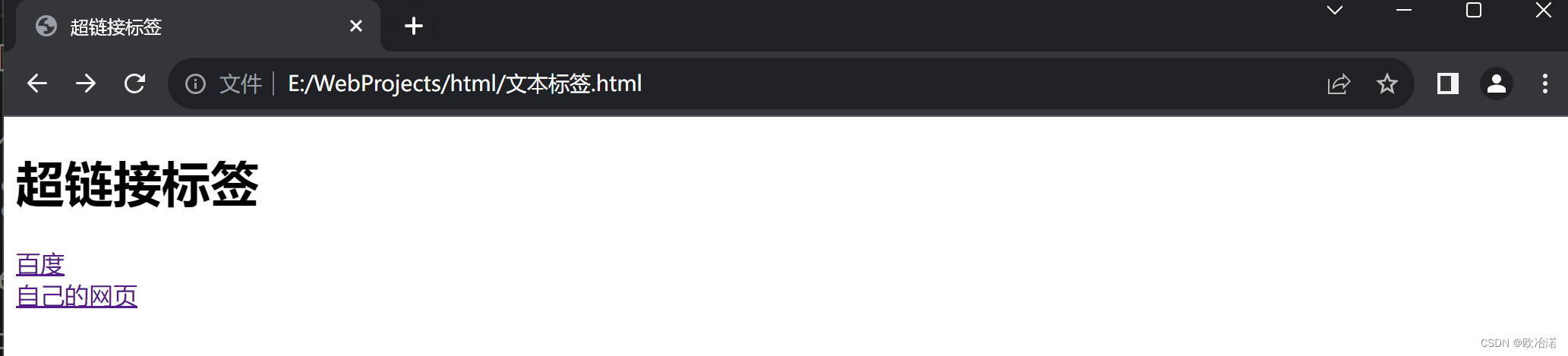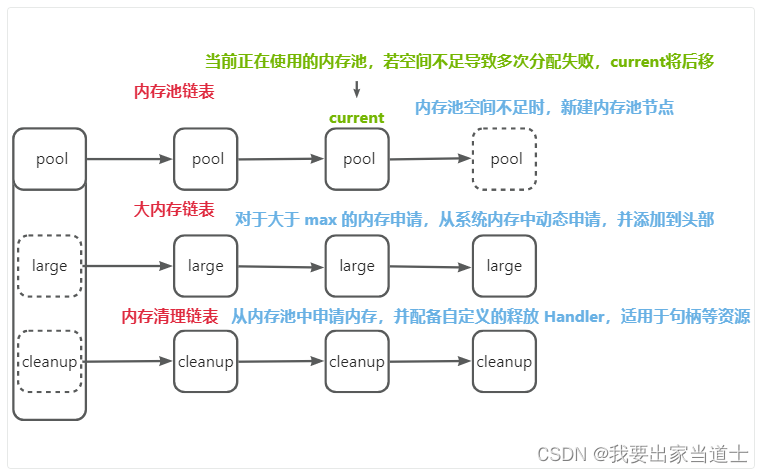CAD绘制住宅平面布置图的时候,特别是对厨房区域的绘制时,需要使用到洗菜盆图块该怎么绘制洗菜盆平面图呢?下面我们就来看看详细的教程。
1、打开AutoCAD 2013软件,点击【图层特性管理器】,点击【新建图层】,将图层命名为:洗菜盆。点击色块,按图示设置一个图层颜色,完成洗菜盆图层的设置(如图所示);
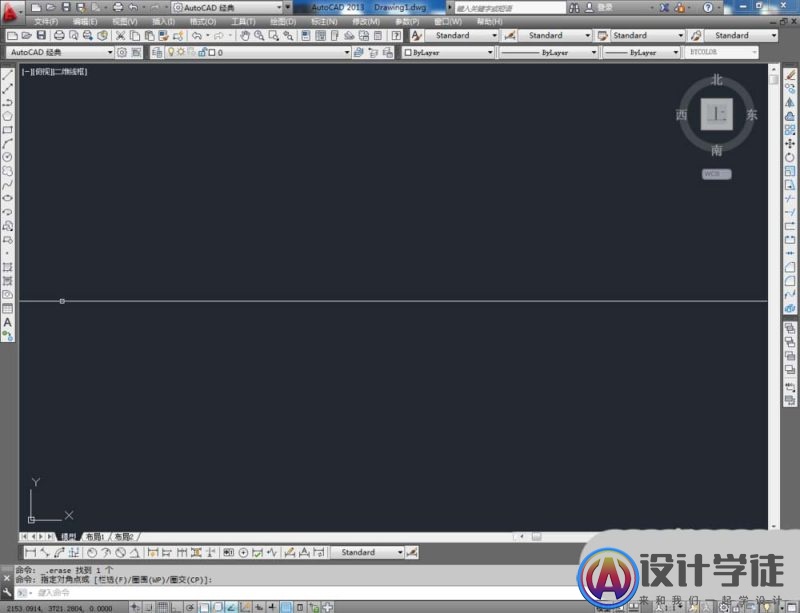
推荐:天正建筑工具栏不见了怎么办? | 四五设计网
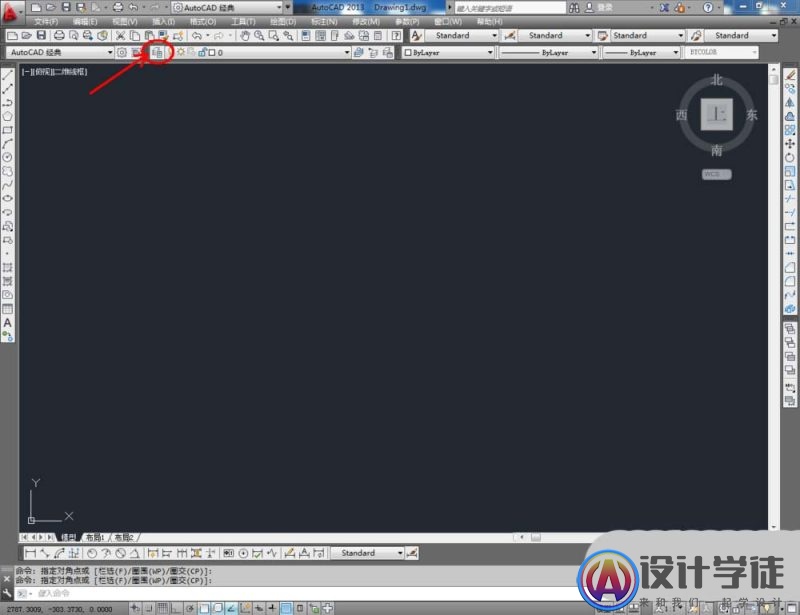
推荐:03G101-1图集下载 | 四五设计网
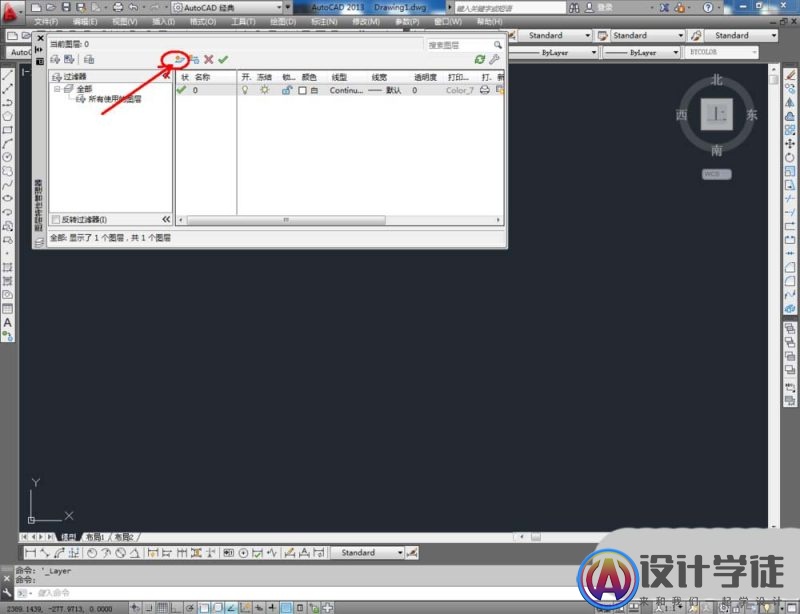
2、点击【矩形工具】,按图示在命令栏输入:d并按下空格键,输入长度数值:750并按下空格键,继续输入宽度数值:400并按下空格键,完成矩形图案的绘制(如图所示);
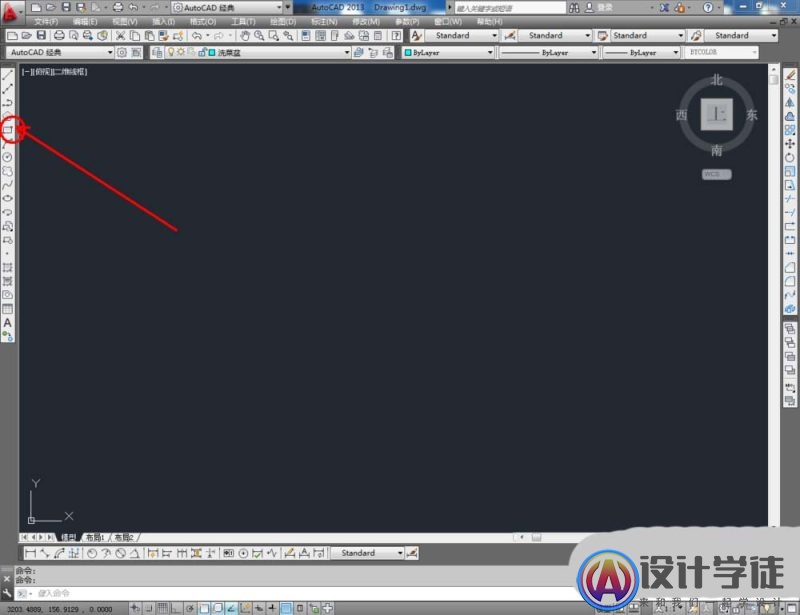
推荐:tplink路由器ax6000和ax5400怎么选? 普联ax6000对比ax5400区别介绍 | 设计学徒自学网
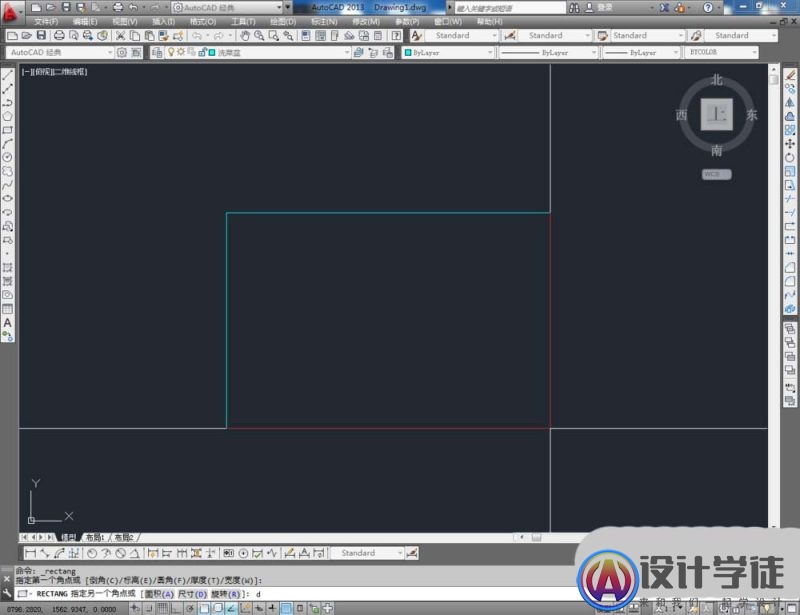
C4D快捷键大全、C4D常用快捷键和小技巧汇总 | 设计小助手
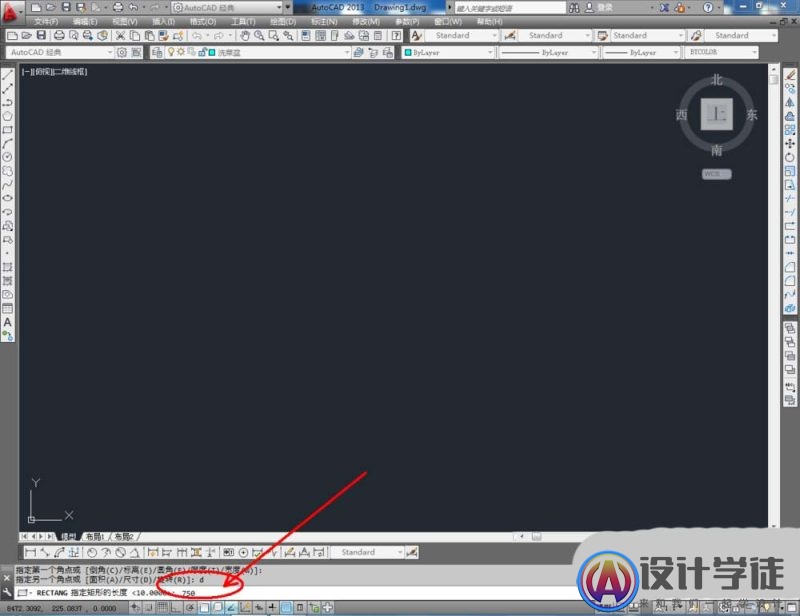
3、按照上述操作,继续完成380*290mm和270*290mm两个矩形图案的绘制。完成后,按图示调整好三个矩形方框之间的位置(如图所示);
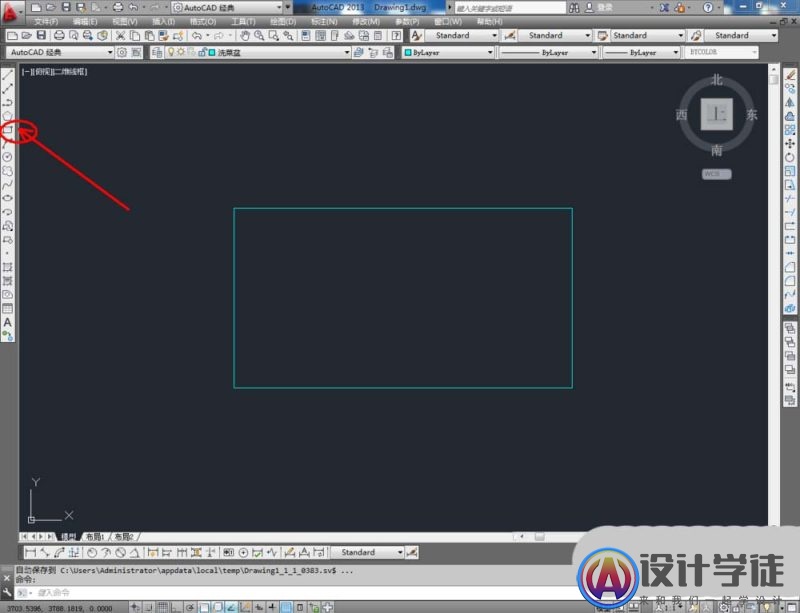
文章源自设计学徒自学网-https://www.sx1c.com/43337.html
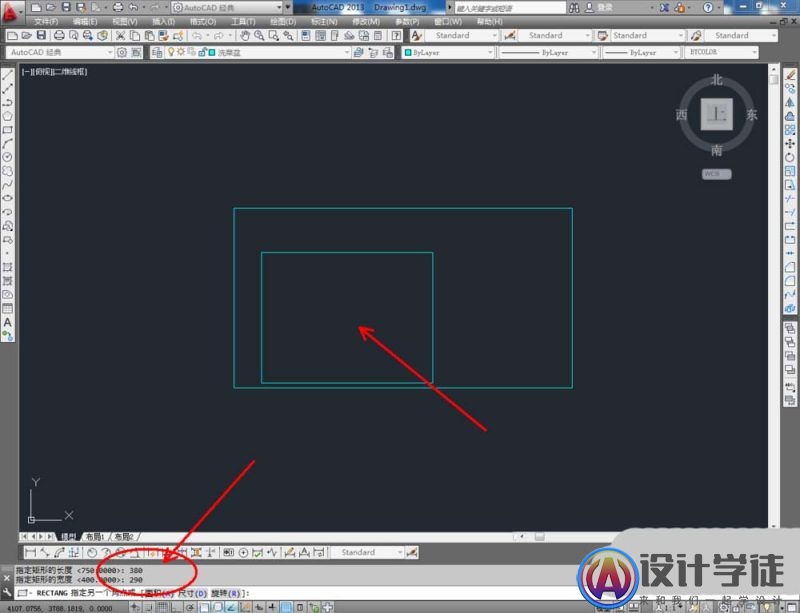
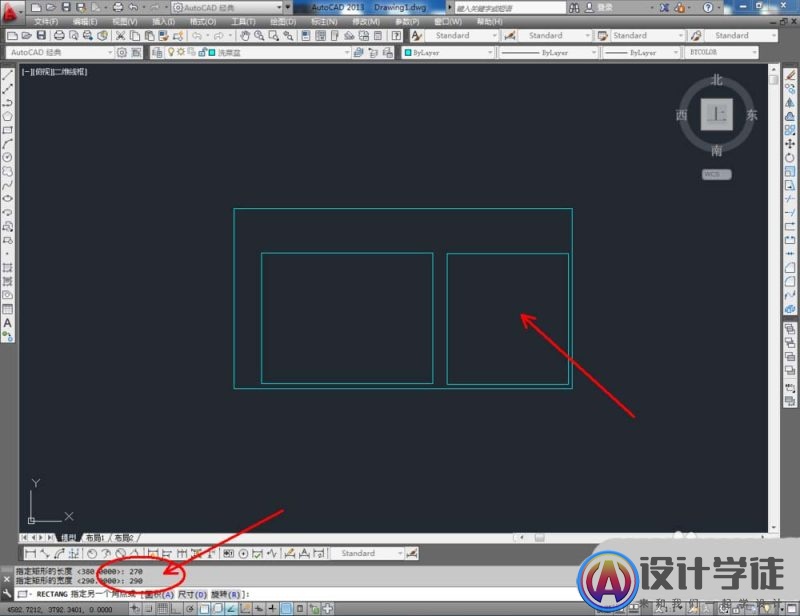
4、点击【多段线工具】,按图示在作图区域绘制一个多段线图案。点击【圆】工具,在命令栏中输入分别输入:20和25,完成两个圆图案的制作并进行移动复制(如图所示);用Stata导出回归结果的操作方法 | 一堂课
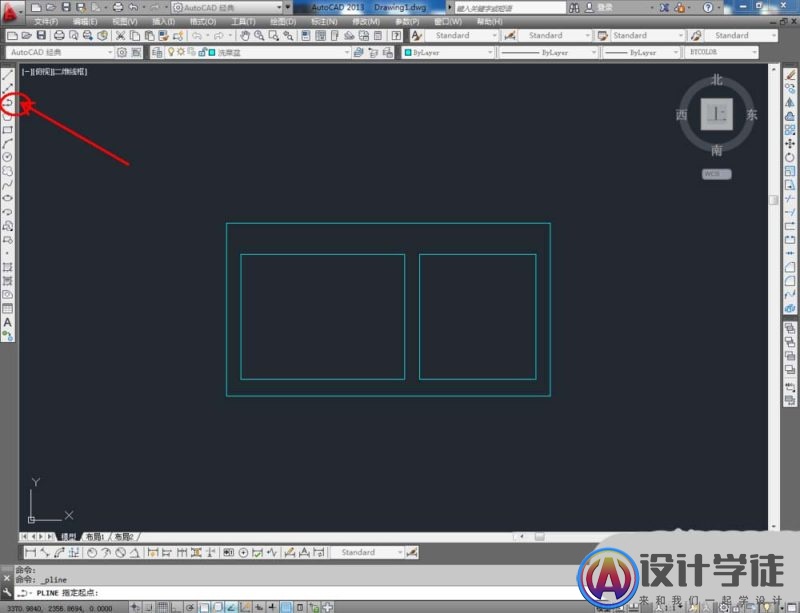
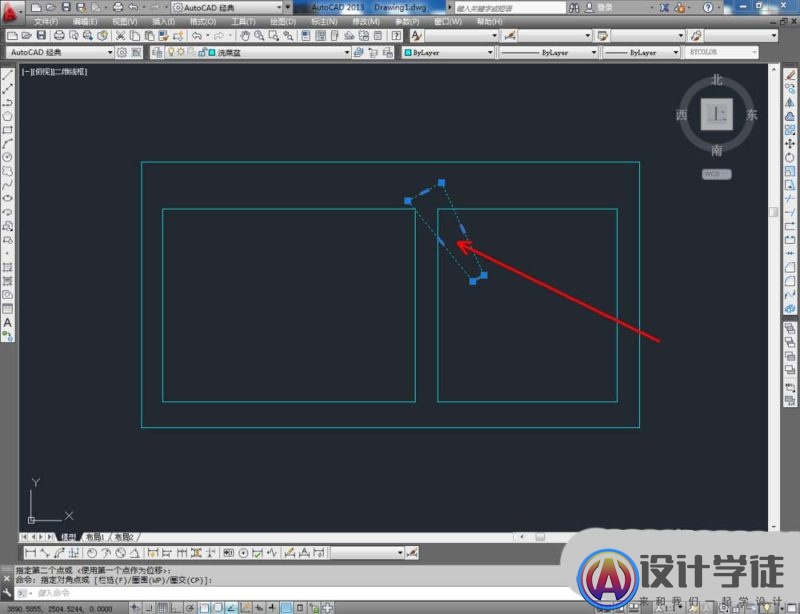
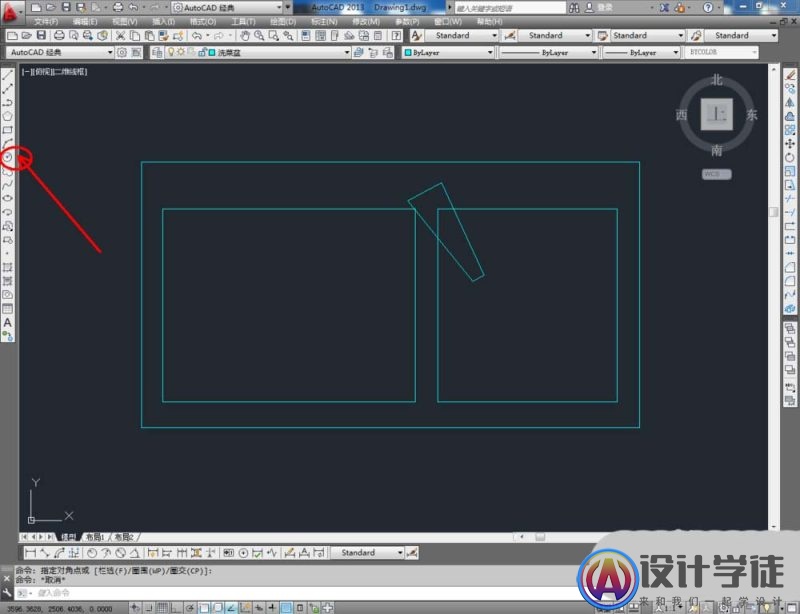
5、点击右边工作区中的【圆角】图标,在命令栏中输入:r并按下空格键,继续输入半径数值:30并按下空格键。鼠标依次点击矩形图案相邻的两条边线,完成圆角处理。同样的步骤,依次完成图示另外几个角的圆角处理。到这里,我们的洗手盆平面图便全部制作完成。
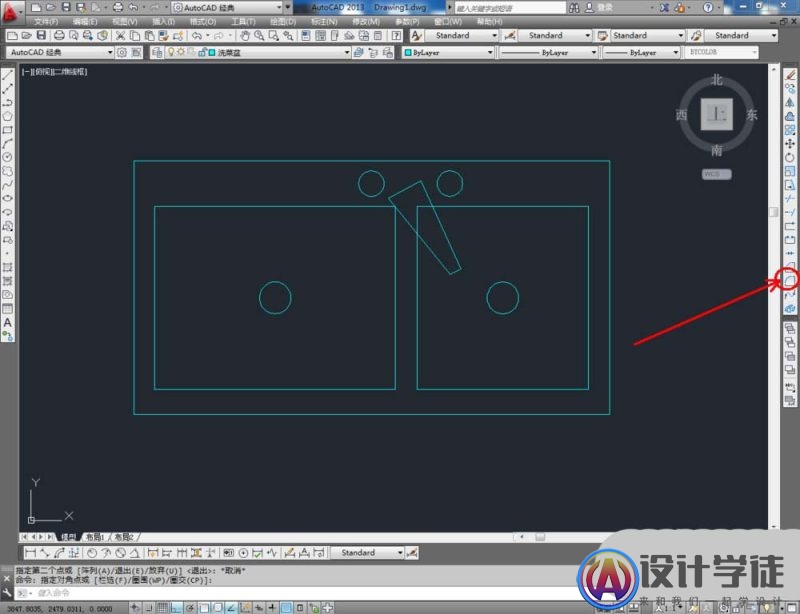
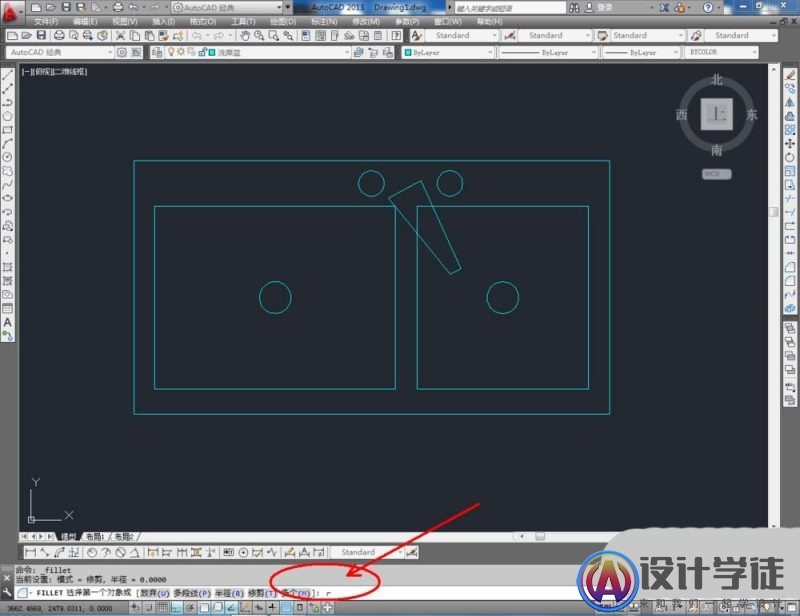
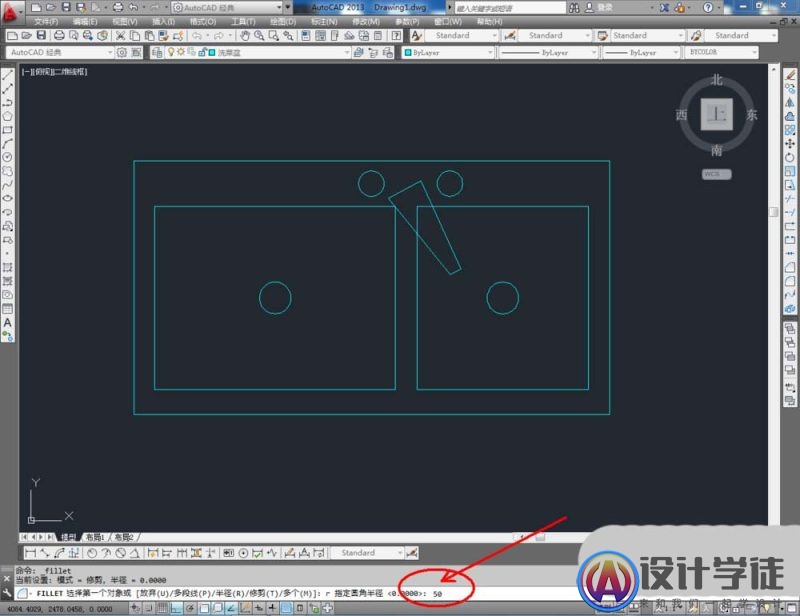
以上就是洗菜盆cad平面图画法,希望大家喜欢